
lux视频下载器 v0.14.0 最新版
- 大小:11.4MB
- 分类:上传下载
- 环境:Windows
- 更新:2022-04-12
热门排行
简介

lux视频下载器是一款由go语言所进行编写的视频下载器的工具,能够辅助用户完成视频下载的内容,支持从多个不同的网站上面以批量的方式来完成下载,对于有着视频下载的用户来说是个不错的选择,非命令行的版本,用户可以直接的在手机上面下载和使用这款lux视频下载器!
👾用 Go 编写的快速简单的视频下载库和 CLI 工具
软件特色
以更为快速的方式来完成下载的内容
小巧的软件体积
快速的完成自身所需要的下载内容
满足自身在下载上面的需求
lux(annie)是个github上的一个开源项目,可以使用他来下载网上各个平台的视频与图片。昨晚弄了很久,终于是可以用了。算是一款非常便利的工具了。
下面我就来说一下lux的安装与使用
lux安装:
先给出github上的原地址。
lux之前是叫annie的,后来博主进行了改进,将annie改成了lux。
打开lux的github地址。其实上面已经写了如何进行安装与使用。github还是很香的。
然后下面是我的错误示范,我按着github的要求,下载了scoop,然后经过一系列操作后,就卡在了scoop update这一步,如果下载好了scoop,然后直接利用scoop下载lux或者annie会提示没有这个lux文件。
所以经过我一晚上的乱搞。终于找到了一个简洁快速的方法。
在github的lux地址中我们找到 Releases,在Asset中我们根据电脑的配置找到我们需要的lux程序,比如我的电脑是win11-64位的,所以我就下载对应的版本即可

然后我们将下载好的压缩文件解压到一个文件夹里,这里自行设置,比如我解压到了D盘的lux文件夹下。
然后右击此电脑点击属性,找到高级系统设置,点击环境配置,在系统变量中的path中添加我们刚才解压文件夹的地址。我这里是
D:\lux\
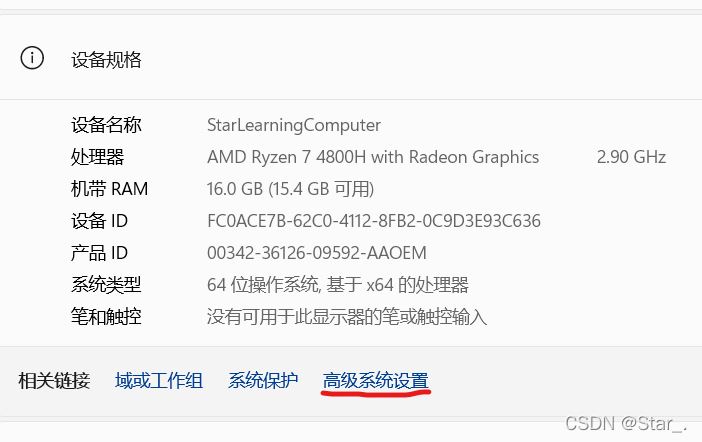
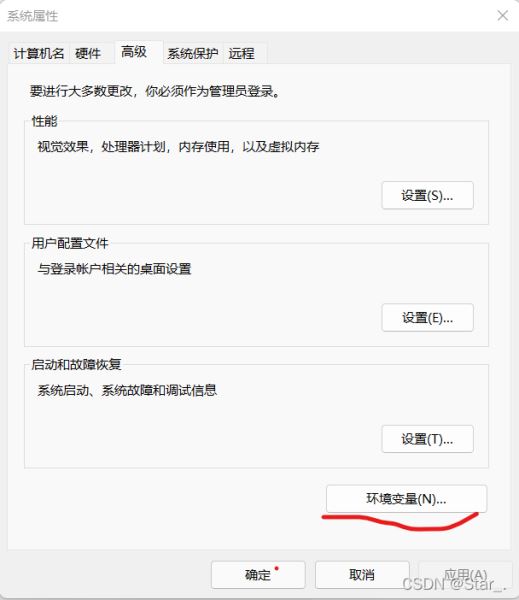
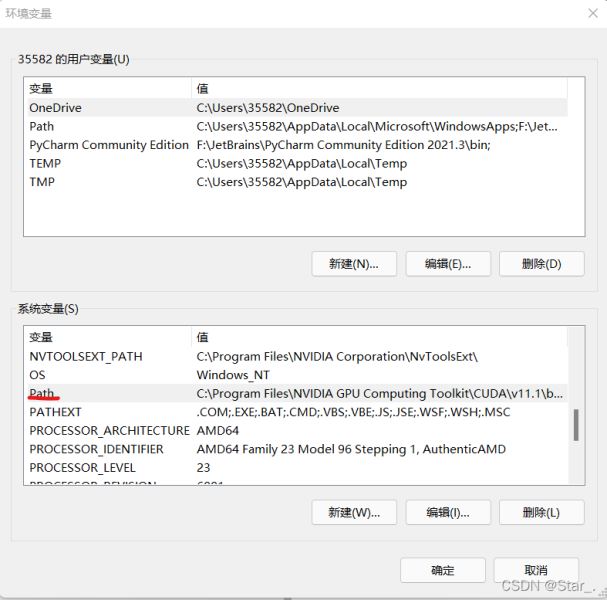
然后我们还需要再下载一个工具,ffmpeg,也是github上的一个项目
这里给出ffmpeg的下载地址
ffmpeg的下载步骤与lux类似,也是根据自己电脑的配置选择自己需要的压缩文件
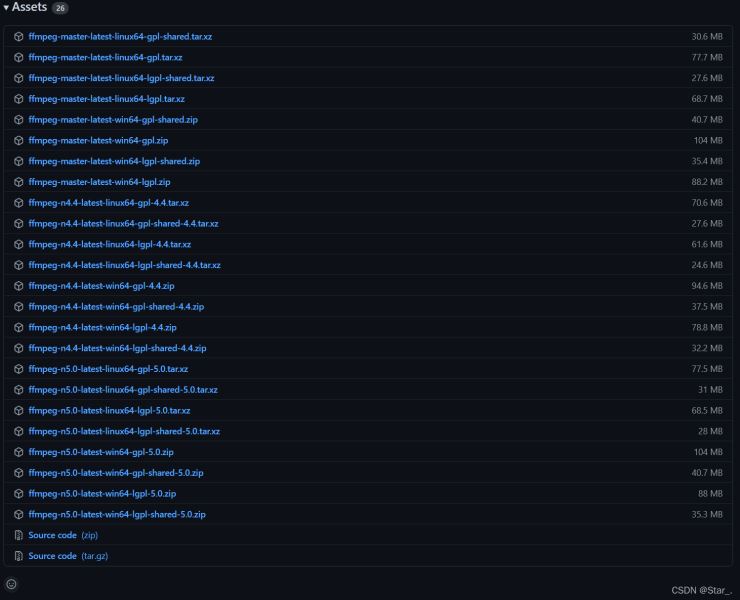
我这里选择ffmpeg-n5.0-latest-win64-gpl-5.0.zip。
下载后解压到刚才lux的那个文件夹下,最后是这样的一个形式
在我创建的lux文件夹下,
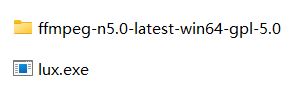
然后我们根据lux的安装,将我们ffmpeg中的bin文件地址添加到环境变量path中,这里我是
D:\lux\ffmpeg-n5.0-latest-win64-gpl-5.0\bin操作步骤参考lux。
然后我们就安装成功了。
lux的使用:
使用这里github写的很详细,比如,如何下载不同画质的视频,如何一次下载多个视频,如何中止我们下载的视频等等。我就只以我们最常用的下载视频为例
首先我们需要创建一个文件夹来放我们下载的视频。这里我放在了D盘的lux_download文件夹下,我们打开lux_download文件夹,在地址行输入cmd,

进入命令行,
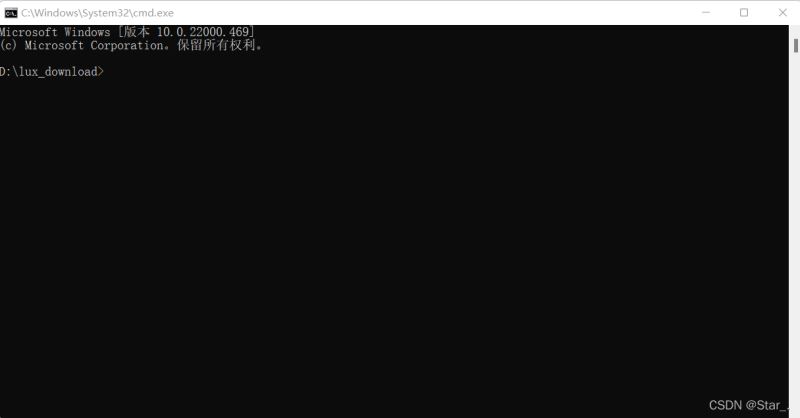
然后我们随便找个视频,我以哔哩哔哩上的一个视频为例,
输入
lux 视频地址即可
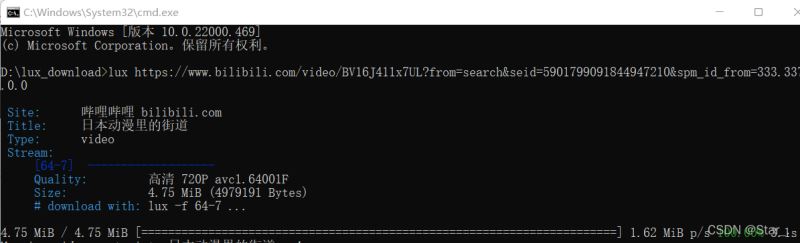
lux还有很多操作等你发现













 chrome下载
chrome下载 知乎下载
知乎下载 Kimi下载
Kimi下载 微信下载
微信下载 天猫下载
天猫下载 百度地图下载
百度地图下载 携程下载
携程下载 QQ音乐下载
QQ音乐下载